
Terakhir diperbarui saat

Jika Anda buta warna, memiliki penglihatan yang buruk, atau Anda ingin mencoba sesuatu yang berbeda, Anda dapat membalikkan warna di layar iPhone. Begini caranya.
IPhone Anda menyertakan beberapa opsi aksesibilitas untuk masalah visual, pendengaran, dan motorik. Salah satu opsi yang lebih berguna memungkinkan Anda untuk membalikkan warna pada iPhone Anda. Menggunakan warna terbalik dapat mengurangi silau dan ketegangan mata, tetapi ini sangat membantu bagi pengguna yang buta warna.
Jika Anda memiliki masalah melihat layar iPhone Anda atau hanya ingin mencoba tampilan yang berbeda, kami akan menunjukkan cara membalikkan warna pada iPhone di bawah ini.
Cara Membalikkan Warna di iPhone
Karena ada dua opsi untuk membalikkan warna di iPhone, Anda pasti ingin mencoba setiap versi—Pembalikan Cerdas dan Pembalikan Klasik. Pembalikan Cerdas membalikkan warna pada tampilan kecuali untuk gambar, video, dan fitur lainnya (seperti yang terlihat di bawah). 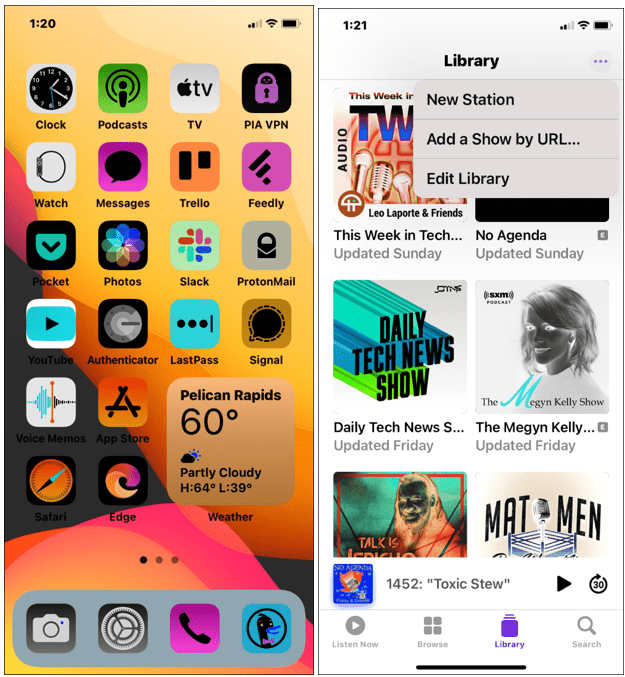
Sementara itu, Pembalikan Klasik membalikkan semua warna di layar iPhone Anda. Kedua pengaturan membalikkan warna layar Anda, tetapi Pembalikan Klasik akan membalikkan semua warna yang Anda lihat tanpa kecuali.
Untuk membalikkan warna pada iPhone:
- Membuka Pengaturan dari layar beranda.
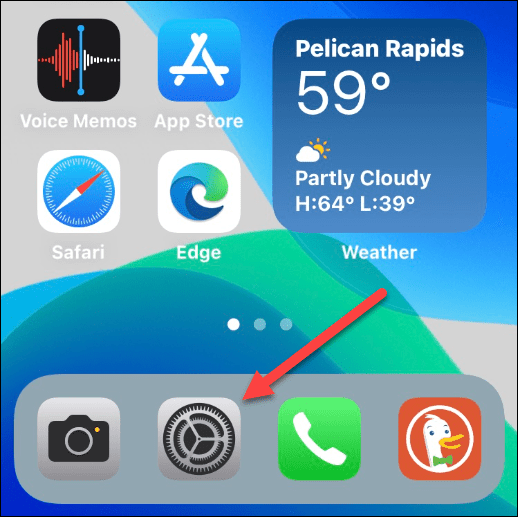
- Gulir ke bawah dan ketuk Aksesibilitas.
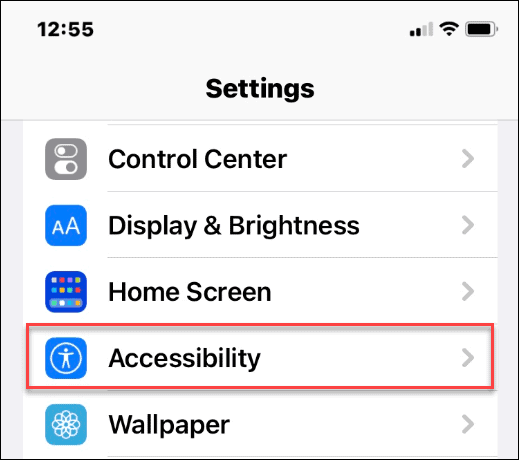
- Mengetuk Tampilan & Ukuran Teks dari menu.
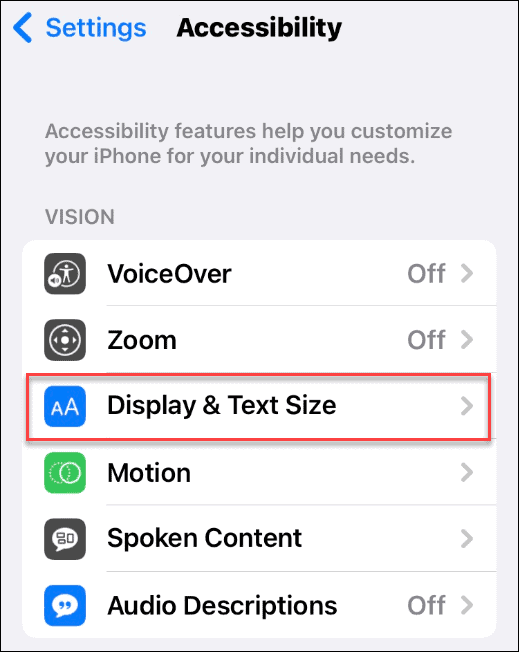
- Anda dapat memilih antara Pembalikan Cerdas dan Pembalikan Klasik—alihkan penggeser di sebelah salah satu opsi untuk mengaktifkan atau menonaktifkannya.
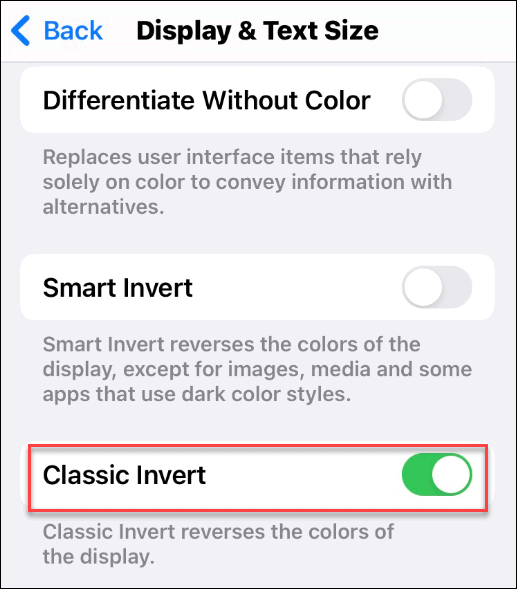
- Jika Anda ingin beralih di antara mereka, pastikan untuk alihkan penggesernya untuk fitur lainnya terlebih dahulu. Jika tidak, opsi akan tetap berwarna abu-abu.
- Untuk berhenti membalikkan warna di iPhone Anda, alihkan tombol Pembalikan Cerdas atau Pembalikan Klasik slider ke mati posisi. Layar Anda akan kembali normal.
Cara Membuat Pintasan untuk Membalikkan Warna di iPhone
Anda dapat membuat pintasan untuk membalikkan warna dengan cepat di iPhone (dan mengembalikannya ke normal). Kemampuan ini berguna jika Anda hanya membutuhkan fitur secara berkala atau menginginkan cara yang lebih mudah untuk mengaksesnya.
Untuk membuat pintasan warna terbalik di iPhone:
- Di iPhone Anda, buka Pengaturan > Aksesibilitas.
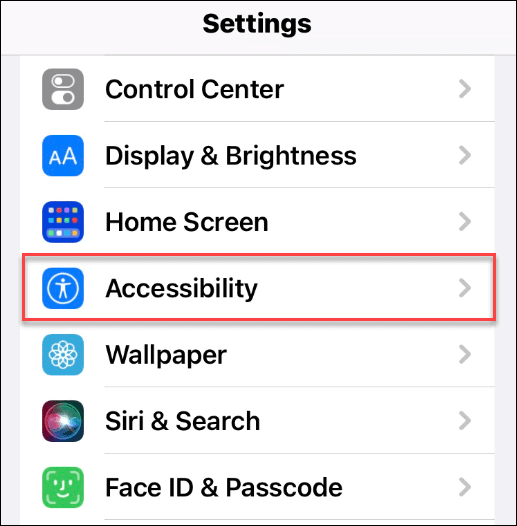
- Gulir ke bawah Aksesibilitas Tidak bisa.
- Mengetuk Pintasan Aksesibilitas di bawah Umum bagian dekat bagian bawah.
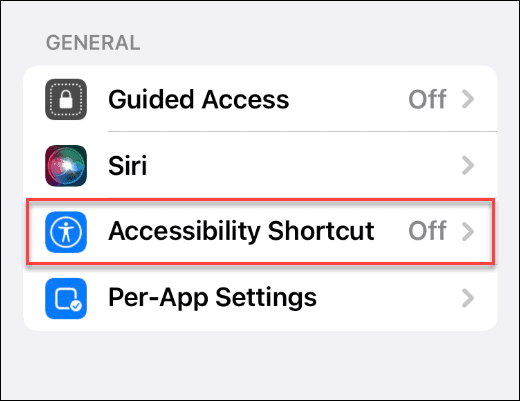
- Pilih Pembalikan Klasik atau Pembalikan Cerdas dan pastikan ada tanda centang di sebelahnya.
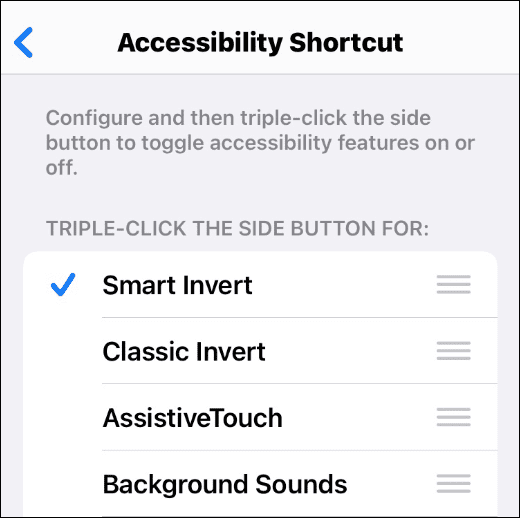
- Untuk mengaktifkan atau menonaktifkan fitur, tekan tombol Tombol power (Tombol Home pada ponsel lama) tiga kali.
- Jika Anda telah mencentang kedua opsi Balik, sebuah menu akan muncul sehingga Anda dapat memilih di antara keduanya.
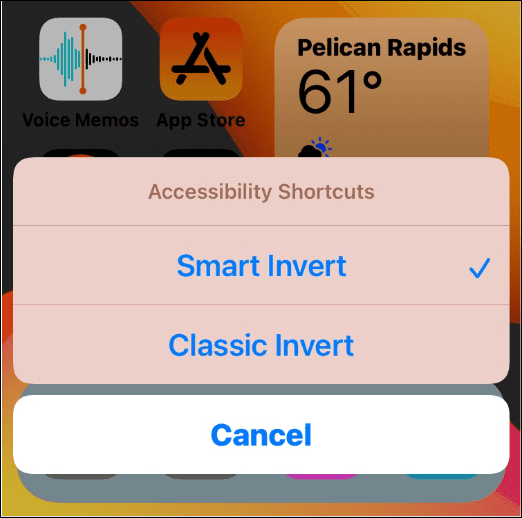
Menggunakan Fitur Aksesibilitas di iPhone
Langkah-langkah di atas akan memungkinkan Anda untuk dengan cepat membalikkan warna pada iPhone. Penting untuk dicatat bahwa Anda hanya dapat menggunakan Classic Invert atau Smart Invert pada satu waktu. Jika Anda mencoba mengaktifkan keduanya, yang lain akan mati secara otomatis.
Ini adalah fitur yang bagus jika Anda mengalami masalah saat melihat layar atau hanya ingin tampilan baru. Juga, membuat pintasan membuatnya lebih mudah untuk diakses. Anda juga dapat membuat pintasan lain—mengapa tidak? tambahkan situs web ke layar Utama di iPhone?
Cara Menemukan Kunci Produk Windows 11 Anda
Jika Anda perlu mentransfer kunci produk Windows 11 atau hanya membutuhkannya untuk melakukan instalasi OS yang bersih,...
Cara Menghapus Cache, Cookie, dan Riwayat Penjelajahan Google Chrome
Chrome melakukan pekerjaan yang sangat baik dalam menyimpan riwayat penjelajahan, cache, dan cookie untuk mengoptimalkan kinerja browser Anda secara online. Cara dia...
Pencocokan Harga Di Toko: Cara Mendapatkan Harga Online Saat Berbelanja di Toko
Membeli di toko tidak berarti Anda harus membayar harga yang lebih tinggi. Berkat jaminan pencocokan harga, Anda bisa mendapatkan diskon online saat berbelanja di...
Cara Memberi Hadiah Langganan Disney Plus dengan Kartu Hadiah Digital
Jika Anda telah menikmati Disney Plus dan ingin membagikannya kepada orang lain, berikut cara membeli langganan Hadiah Disney+ untuk...
